Inhalt
Anfänger meiden oft die Systemeinstellungen in Windows 10. Schade, denn dort kann man das Betriebssystem mit wenigen Klicks schöner und benutzerfreundlicher machen.
Die Systemeinstellungen erreicht man, wenn man gleichzeitig die Windows-Taste und «i» drückt. Oder man öffnet das Startmenü und klickt auf das Zahnradsymbol.
Bildschirm-Aussehen: Unter «Personalisierung» g «Hintergrund» lässt sich ein Windows-Bild oder ein eigenes Foto für den Desktop-Hintergrund wählen. Möglich ist auch eine Diaschau. Dabei wechselt der Hintergrund nach einer festlegbaren Zeit.
Bei «Farben» lassen sich die Farben der Ordner wählen, bei «Sperrbildschirm» das Bild, das bei der Passwortabfrage erscheint.
Bedienung: Das Startmenü lässt sich unter «Personalisierung» g «Start» anpassen. Man kann wählen, wie viele Kacheln zu sehen sind, ob eine Liste aller Programme angezeigt wird oder ob Ordner wie «Dokumente» oder «Bilder» sichtbar sind. Installierte Programme lassen sich als Kacheln anzeigen: Man schiebt in der Liste mit den Programmen das fragliche Programm nach rechts zu den Kacheln. Eine neue Kachel entsteht. Zum Löschen klickt man mit der rechten Maustaste auf eine Kachel und wählt «Von ‹Start› lösen».
Unter «Personalisierung» g «Taskleiste» sind verschiedene Einstellungen zu Lage, Darstellung oder Verhalten der Taskleiste möglich.
Programme: Man kann wählen, welche Software Musik- oder Filmdateien abspielt, welcher Browser beim Klick auf einen Link aufgeht oder mit welchem Programm Fotos betrachtet werden können. Dies geht in den Einstellungen unter «Apps» g «Standard-Apps». Klickt man auf ein Programm, erscheint eine Liste mit installierten Alternativen. Jedes dieser Programme lässt sich als Standardsoftware festlegen.
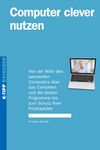

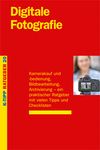


Kommentare zu diesem Artikel
Bitte melden Sie sich an, um einen Kommentar hinzuzufügen
Sind Sie bereits Abonnent, dann melden Sie sich bitte an.
Nichtabonnenten können sich kostenlos registrieren.
Besten Dank für Ihre Registration
Sie erhalten eine E-Mail mit einem Link zur Bestätigung Ihrer Registration.
Keine Kommentare vorhanden